
Tämä ohjelmisto pitää ajurit käynnissä ja pitää sinut turvassa tavallisista tietokonevirheistä ja laitteistovikoista. Tarkista kaikki ohjaimesi nyt kolmessa helpossa vaiheessa:
- Lataa DriverFix (vahvistettu lataustiedosto).
- Klikkaus Aloita skannaus löytää kaikki ongelmalliset kuljettajat.
- Klikkaus Päivitä ohjaimet uusien versioiden saamiseksi ja järjestelmän toimintahäiriöiden välttämiseksi.
- DriverFix on ladannut 0 lukijoita tässä kuussa.
Monet Amazon Fire TV -omistajat ilmoittivat, että Amazon Fire Stick ei asenna sovelluksia. Tämä on suuri ongelma, koska et voi käyttää mitään sisältöä.
On kuitenkin olemassa tapa käsitellä tämä virhe lopullisesti, ja tänään näytämme sinulle, miten se tehdään.
Mitä tehdä, jos Amazon Fire Stick ei asenna sovelluksia?
1. Tarkista yhden napsautuksen tilausasetuksesi

- Kirjaudu sisään Amazon-tilillesi.
- Mene nyt 1-Napsauta Asetukset sivu.
- Varmista, että yhden napsautuksen tilaaminen on käytössä.
- Jos sijaintisi ei ole oikea, muista muuttaa sitä vastaavasti.
- Tallenna muutokset ja tarkista, onko ongelma ratkaistu.
2. Varmista, että yhden napsautuksen asennus on määritetty
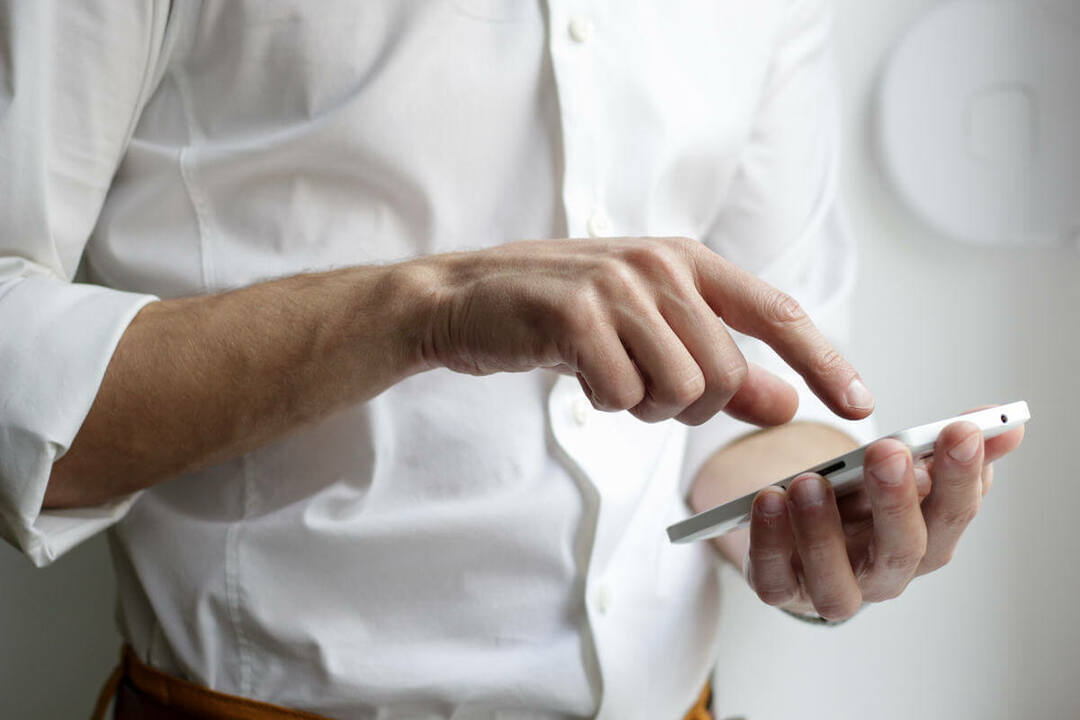
- Siirry Amazon-tilillesi.
- Suuntaa Sisältö ja laitteet> Asetukset.
- Jos yhden napsautuksen määritystä ei ole valittu, lisää tarvittavat tiedot ja tarkista, auttaako se.
Tarvitsetko lisää kaistanleveyttä Amazon Fire Stick -muistitikulla? Kokeile näitä yksinkertaisia korjauksia!
Yritä lisäksi käyttää tätä sivua Amazonin paikallista versiota varten.
Useat käyttäjät kertoivat korjaavansa ongelman yksinkertaisesti käymällä alueellisella Amazon-verkkosivustolla.
Noudattamalla yllä olevia ohjeita heitä pyydettiin siirtämään digitaalinen sisältö alueelliseen versioon.
Sen jälkeen asia ratkaistiin.
3. Yritä ladata sovelluksia Amazonin verkkosivustolta
Tämä on yksinkertainen kiertotapa, mutta se voi auttaa, jos et voi asentaa sovelluksia Amazon Fire Stick -sovellukseen.
- Mene Amazonin Appstore verkkosivusto selaimessasi.
- Valitse Palo-TV alkaen Laitetyyppi -osio vasemmassa ruudussa.
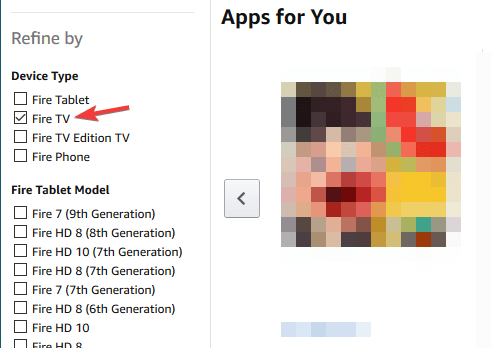
- Valitse ladattava sovellus.
- Aseta Toimittaa kuin sinun Amazon Fire TV ja napsauta Hanki sovellus.
Useimmissa tapauksissa et voi asentaa sovelluksia Amazon Fire Stick -muistikortille, koska yhden napsautuksen asetukset eivät ole oikein, mutta niiden mukauttamisen jälkeen ongelman pitäisi olla kadonnut.
Jos pidit tästä artikkelista hyödyllisenä, ilmoita siitä meille jättämällä kommentti alla.
LUE MYÖS:
- Amazon Fire Stick ei voi saada IP-osoitetta? Kokeile tätä
- Rekisteröi Amazon Fire Stick muutamalla yksinkertaisella vaiheella
- Amazon Fire Stick ei lataa aloitusnäyttöä [FIX]


